Führen Sie Windows-Programme von jedem Browser aus aus und greifen Sie unterwegs auf Ihre Dateien zu
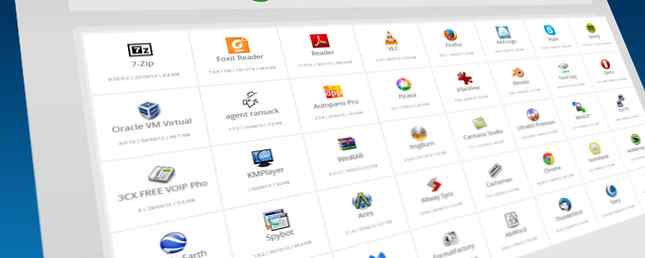
Das Ausführen virtualisierter Apps über den Browser kann nützlich sein, wenn Sie auf einem eingeschränkten Computer arbeiten.
Cameyo bietet einen umfassenden Katalog an Desktopsoftware. Wenn Sie etwas finden, das fehlt, können Sie es hinzufügen. Cameyo ist eine gute Alternative für Chromebook-Benutzer, wenn tragbare Apps die besten tragbaren Apps sind. Die besten tragbaren Apps. Portable Apps sind leichte Softwareversionen, die von einem USB-Laufwerk ausgeführt werden können, ohne auf dem Host-Computer installiert zu sein. Wir haben die besten für eine Reihe von Aufgaben ausgewählt. Mehr lesen ist keine Option. Mit Cameyo können Sie auf Ihre bevorzugten Windows-Apps zugreifen, ohne eine virtuelle Maschine installieren zu müssen!
Cameyos App-Bibliothek
Die Sammlung umfasst Browser, Kommunikations- und Schulungswerkzeuge, Player und Editoren für Mediendateien, Produktivitätsanwendungen und mehr. Anwendungen können nach Kategorien sortiert werden App-Bibliothek, In der linken Seitenleiste angezeigt. Obwohl alle Programme in einer virtuellen Umgebung gestartet werden können, ist dies nur für diejenigen sinnvoll, die keinen Zugriff auf Ihre Hardware benötigen. Sie können beispielsweise nur Stummfilme genießen und Ihre Skype-Kontakte hören Sie auch nicht.
Cameyo ist ein Repository für portable Anwendungen. PortableApps.com Suite: Der Best Portable Applications Manager & Datenbank PortableApps.com Suite: Der Best Portable Applications Manager & Datenbank Portable Anwendungen sind kein Geheimnis - sie werden immer beliebter, da ihre Vorteile immer bekannter werden . PortableApps.com sollte dafür viel Anerkennung bekommen. Sicher gibt es mehrere tragbare Anwendungen… Lesen Sie mehr und führen Sie sie auf einer virtuellen Maschine aus. Was ist eine virtuelle Maschine? Alles, was Sie wissen müssen, was eine virtuelle Maschine ist Alles, was Sie wissen müssen Mit virtuellen Maschinen können Sie andere Betriebssysteme auf Ihrem aktuellen Computer ausführen. Hier ist, was Sie darüber wissen sollten. Weitere Informationen in Ihrem Browser ist eine zusätzliche Funktion.

Hinter jeder Kachel finden Sie Informationen zu Anwendungsversion, Größe, Anzahl der Downloads und deren Anzahl “Virtualisierungs-Score”, was auf Benutzer Stimmen basiert. Benutzer können Beschreibungen, Kommentare und Screenshots hinzufügen.
Sie können Startanwendungen testen, aber ohne angemeldet zu sein, können Sie nur so viel tun. Was Sie ohne ein Konto tun können, ist das Herunterladen von ausführbaren Cameyo-Dateien, das Packen auf einen USB-Stick und das Ausführen von Windows-Software als tragbare Apps. Wie tragbare Apps Ihr Leben einfacher machen und Ressourcen sparen Wie tragbare Apps Ihr Leben einfacher machen und Ressourcen sparen, wenn Sie wechseln häufig zwischen Computern und haben Cloud-Speicherplatz oder USB-Laufwerke zur Verfügung. Hier eine Idee: Outsourcing Ihrer Anwendungen. Weiterlesen .
Cameyo-Setup
Um eine Anwendung virtuell auszuführen und mit Ihren Dateien zu arbeiten, benötigen Sie ein Cameyo-Konto verknüpft mit Ihrer Dropbox. Für die Erstellung eines Kontos benötigen Sie lediglich eine E-Mail-Adresse und ein Passwort. Keine weiteren Informationen gefragt.
Der Dropbox-Link ist erforderlich, da Sie in der virtuellen Umgebung nicht auf Dateien auf dem Computer zugreifen können, auf dem Sie sich befinden. Sie können auch keine Dateien kopieren und in Ihre virtuellen Anwendungen einfügen. Sie können jedoch Dateien mit einem Dropbox-Ordner synchronisieren. Diese Virtualisierung schützt die Sicherheit Ihres Computers.
So verknüpfen Sie Ihre Dropbox 5 Tools für die Dropbox Power User 5 Tools für die Dropbox Power User Die Beliebtheit von Dropbox macht es schwierig, andere Arten von Cloud-Speicher zu verwenden. Hier sind 5 Add-On-Tools für Sie, wenn Dropbox ein wesentlicher Bestandteil Ihres Web-Workflows ist. Lesen Sie mehr zu Cameyo, erweitern Sie das Menü neben Ihrer E-Mail-Adresse oben rechts und wählen Sie Profil bearbeiten. Klicke auf das Verknüpfung neben Dropbox und folgen Sie den Anweisungen auf dem Bildschirm, wenn Sie sich bei Ihrem Dropbox-Konto anmelden und den Zugriff von Cameyo bestätigen. Cameyo meldet möglicherweise zunächst einen Fehler. Sobald Sie jedoch die Bestätigungs-E-Mail von Dropbox erhalten, sollten Sie feststellen, dass Ihr Konto verknüpft wurde.

Wie Sie vielleicht in der Abbildung oben bemerkt haben, wurde meinem Konto kein Profilbild zugewiesen. Ich konnte keine Möglichkeit finden, das Bild manuell zu ändern, und ich gehe davon aus, dass beim Synchronisieren mit Gravatar ein Fehler oder eine Verzögerung auftritt.
Anwendungen ausführen
Kehren Sie nach der Einrichtung zur App-Bibliothek zurück und öffnen Sie eine Anwendung, die Sie ausführen möchten. Wenn Sie auf Play drücken, wird die App in einem neuen Browser-Tab geladen, was einige Zeit dauern kann. Wenn Ihr virtueller Desktop fertig ist, sehen Sie die Statusleiste von Cameyo unten auf der Registerkarte "Browser". Sie können den virtuellen Desktop im Vollbildmodus über das entsprechende Symbol ganz rechts ausführen und über das Speichersymbol links Ihre Synchronisierungseinstellung auswählen.

Wenn Sie auswählen Desktop-Dateien synchronisieren oder App-Einstellungen und Daten synchronisieren, Dateien, die Sie erstellen, werden in einem Ordner unter gespeichert \ Apps \ Cameyo \ in deiner Dropbox. Die zweite Option speichert auch Ihre App-Einstellungen. Die genaue Ordnerstruktur hängt von der Anwendung und ihrer Anwendung ab “speichern in” Standort. Manchmal speichern Sie Dateien auf dem Desktop, manchmal in Ihrem Benutzerordner. Wenn Sie alles an einem Ort haben möchten, wählen Sie immer den Desktop als Ziel aus.
Da Sie keine Dateien direkt von Ihrem Computer hinzufügen können, müssen Sie Ihre Dropbox durchgehen.
Zum Beispiel: Wenn Sie einen Screenshot bearbeiten möchten, müssen Sie die Datei im Desktop-Ordner Ihrer Dropbox speichern, Cameyo starten, sicherstellen, dass die Dateien synchronisiert werden, und die Datei auf Ihrem virtuellen Desktop suchen.
Eigene Apps hinzufügen
Die App-Bibliothek von Cameyo ist umfangreich, aber Sie können ein Programm finden, das veraltet ist, oder Sie haben ein spezielles Werkzeug, das es noch nicht enthält. So oder so geht es weiter App hinzufügen Wählen Sie auf der Website entweder Erstellen Sie ein neues Cameyo-Paket oder Laden Sie das vorhandene Cameyo-Paket hoch, Geben Sie eine URL ein oder wählen Sie die Datei von Ihrem Computer aus, wählen Sie ein Ziel aus und prüfen Sie, ob Sie die Einstellung vornehmen müssen Erweiterte Optionen, und schlagen einreichen.
Cameyo benötigt möglicherweise Ihre Hilfe beim Erstellen der ausführbaren Datei, wenn Ihr Programm während des Setups Benutzerinteraktion erfordert. In diesem Fall simuliert Cameyo den Installationsvorgang und zeichnet Ihre Aktionen auf.

Apps, für die Sie Daten oder ausführbare Dateien in Ihrer Dropbox speichern, sind unter verfügbar Meine Applikationen.
Cameyo ist ein Workaround
Cameyo stellt sicher, dass Sie immer eine bestimmte App ausführen können, solange Sie einen Browser öffnen und auf das Internet zugreifen können. Nachteilig ist, dass nur einzelne Aufgaben unterstützt werden. Das bedeutet, dass Sie nicht mehr als eine Anwendung gleichzeitig ausführen können.
Am Anfang bin ich oft beim Laden und Verwenden von Anwendungen auf Verbindungsfehler gestoßen. Zu anderen Zeitpunkten schienen die Anwendungen stabil und liefen reibungslos. Das Tool kann zu bestimmten Tageszeiten mehr ausgelastet sein. Machen Sie einfach, dass Sie häufig speichern und sichern, woran Sie gerade arbeiten.
Cameyo sollte für die Ausführung von Windows-Software auf einem Chromebook nützlich sein. VMware Virtualization bringt Windows-Apps und -Desktops für Chromebooks mit VMware-Virtualisierung bringt Windows-Apps und Desktops für Chromebooks ein Google bringt VMware in Bewegung, um Ihnen das Beste aus beiden Welten zu bringen - niedrige Betriebskosten mit einem Chromebook und die Verwendung von Windows als virtueller Dienst. Lesen Sie weiter oder erfahren Sie, wie Sie Anwendungen testen, ohne sie auf Ihrem eigenen Computer zu installieren. Und wenn Sie sich jemals auf einem gesperrten Computer befinden, auf dem eine Standardanwendung fehlt, denken Sie daran, dass Sie ihn auf Cameyo finden.
Für welche Anwendungen hätten Sie in der Vergangenheit eine solche Problemumgehung angewendet? Gibt es jetzt etwas, was Cameyo fehlt??
Erfahren Sie mehr über: Cloud Computing, Dropbox, Portable App, Virtual Desktop.


